Headset Mikrofon funktioniert nur am Laptop nicht?
Moin, ich habe mir vor ein paar Tagen ein neues Headset gekauft (CX 300s von Sennheiser) weil mein altes kaputt gegangen ist. Am Smartphone funktionieren sowohl Kopfhörer als auch Mikrofon, am Laptop jedoch nur die Kopfhörer. Ich habe als Test eine Soundaufnahme machen wollen, da kam nur Rauschen bei rum, auch nach Neustart etc. Der Laptop läuft mit Windows 10, bei der Realtek Audio Console habe ich das Headset auch manuell als genau das eingestellt: Ein Headset. Treiber sind aktuell. Wenn ich allerdings in die Geräteeinstellungen zu Bluetooth- und andere Geräte gehe, wird das Headset dort nur als Kopfhörer angezeigt. Ich gehe davon aus, dass das das Problem ist, ich weiß aber nicht, wie ich es lösen soll; die einzige Option genau dort ist, das Gerät zu entfernen. Kann mir jemand helfen?
5 Antworten
Hallo,
Ist das Headset per Kabel oder Bluetooth angeschlossen?
Falls es per Kabel angeschlossen ist, gibt es da am Laptop jeweils eine extra Buchse für das Mikrofon und den Kopfhörer?
Wenn ja, dann benötigst Du einen Y-Adapter von dem Headsetstecker zu den jeweiligen Buchsen am Laptop.
Grüße aus Leipzig
Es ist per Kabel angeschlossen und es gibt auch nur eine Buchse über die auch schon vorher diverse Headsets funkioniert haben. Aber danke für die Information
Das habe ich bei einem Laptop und zwei PCs erlebt. Es war wirklich rätselhaft. Ich habe die Treiber von Windows und Realtek probiert - kein Erfolg. Die Treiber vom Hersteller des Laptops - kein Erfolg. In den Sound-Einstellungen herum gespielt - kein Erfolg. Dann alle Treiber deinstalliert und die von Reltek installiert, im Kontrollfeld von Realtek das Mikrophon eingestellt und dann lief es tadellos. Bis am 04.01.2022 ein Update von Microsoft kam und der Spaß von vorne losging.
Bei einem PC hatte ich keinen Erfolg und eine USB-Soundkarte für 10€ eingesetzt und dort lief es dann sofort.
Im Endeffekt lief es dann überall, aber die Frickelei war seltsam und langwierig.
Bedauerlicherweise nicht. 2 Stunden Rumprobieren hat immer etwas Verzweifeltes und man weiß zum Schluss nicht, was genau das Problem gelöst hat. Ich habe in den Systemeinstellungen von Windows und Realtek "rumgespielt", also zum Schluss ohne Sinn und Verstand rumgeklickt. "Gunshot-Debugging" ist eine miese Strategie, aber sie ist effizienter als "ich schmeiß den ganzen Schrott weg und kaufe mir einen Mac!"
Mache es lieber systematisch: Disable alle Sound-Inputs, Enable sie wieder. Mache das im Windows-Kontrollfeld und im Realtek-Kontrollfeld. Wenn es noch nicht funktioniert, Realtek-Software deinstallieren, Neustart, im Windows-Kontrollfeld noch mal durchprobieren. Wenn es immer noch nicht klappt, neuste Realtek-Treiber downloaden und weiter probieren. Sorry, einen einfacheren Weg habe ich nicht gefunden.
Da es wie gesagt bei 3 unterschiedlichen Rechnern aufgetreten ist, ist das wohl ein systematisches Problem!
Okay, danke. Ich schau mal, was sich machen lässt
Weiß nichtmehr wo genau aber beim Geräte-Manager oder Systemsteuerung oder so kannst du Dinge einstellen die das Problem vllt. lösen würden.
Sehr unhilfreiche Antwort aber vielleicht hilft sie dir ja.
In den Geräte-Manager hatte ich schon auf Basis einiger Google-Ergebnisse geschaut und da rumgebastelt. Aber trotzdem danke
Wie sieht es denn in dem Geräte-Manager aus?
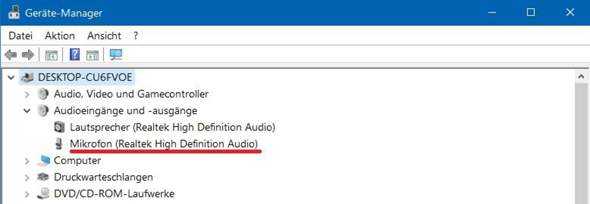
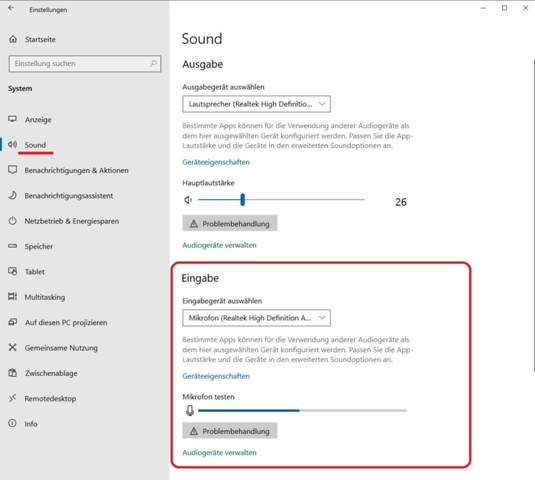
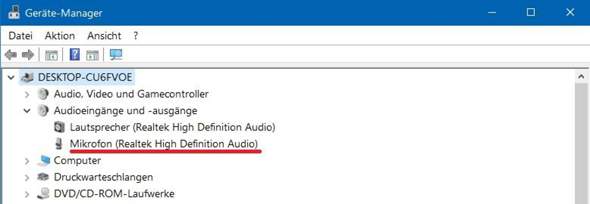
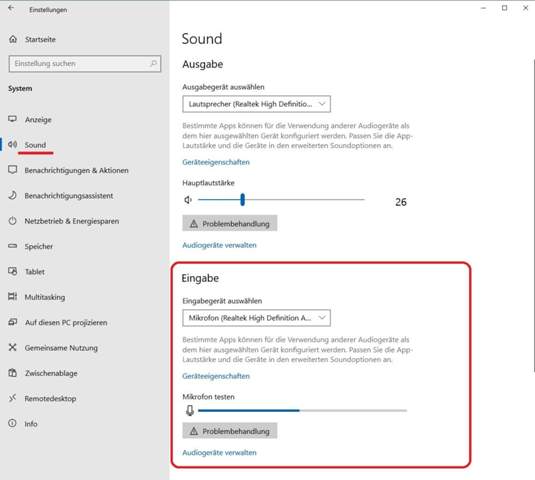
Da werden mir Kopfhörer, Microphone und Speakers angezeigt, allesamt mit (Realtek (R) Audio) dahinter
Dann wird es auch in Einstellungen > System > Sound, unter "Eingabe" aufgeführt, oder? - Vergleiche mit Bild oben
Ja, so sieht es bei mir auch aus. Andere Optionen bei "Eingabegerät wählen" gibt es auch nicht
Heißt das, dass wie in dem Geräte-Manager, unter "Eingabe" nur das Laptop-Mikrofon angezeigt wird und kein weiteres ausgewählt werden kann?
Dann versuche folgendes
Schließe alle Anwendungen > Verbinde das Headset mit dem Laptop > Führe danach einen Neustart durch, in dem Du in dem Ein/Ausschaltmenü "Neu starten" auswählst.
Wenn danach das Mikrofon nicht erkannt worden ist,
geh in den Geräte-Manager > Klicke eine leere Stelle des Fensters an > In der
Menüleiste: Aktion > Nach geänderter Hardware suchen . . .
Nach einigen Sekunden sollte unter "Audioeingänge und -ausgänge" das Headset-Mikrofon als zweites Mikrofon auftauchen.
Habe es jetzt an einem anderen Laptop, ebenfalls Windows 10, getestet, es gibt exakt dasselbe Problem
Ich habe es jetzt nochmal bei einem dritten Rechner probiert, dieses Mal nicht einer von Asus sondern von Lenovo, und da hat es geklappt, zumindest sofern ich das Headset an der Docking Station und nicht direkt am Laptop eingesteckt habe. So war das aber auch vorher mit meinem alten Headset gewesen, bevor es kaputt gegangen ist. Was man daraus jetzt für Informationen ziehen kann, weiß ich allerdings auch nicht
Hast du vielleicht zwei Buchsen am Notebook? Für Mikro und Kopfhörer getrennt?
Nein, ich habe nur eine. Hatte auch vor drei Tagen noch ein anderes Headset von derselben Marke, nur etwas älter, bei dem das alles einwandfrei funktioniert hat
Ich habe schon nur die Realtek Treiber, und kenne mich mit der Realtek Console zugegebenermaßen nicht gut genug aus um dort mehr einzustellen als nur, dass es sich bei dem angeschlossenen Gerät um ein Headset handelt. Könnten Sie mir etwas genauer sagen, wie Sie das gelöst haben?